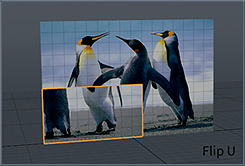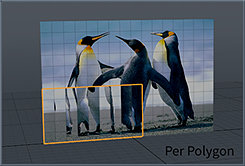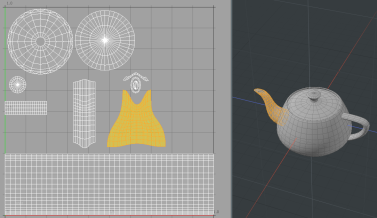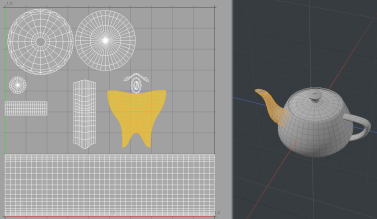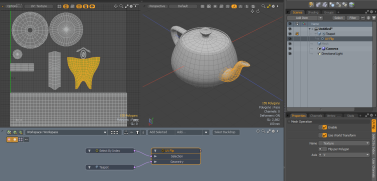検索はキーワードに基づいています。
例:「手順」
自然言語で検索しないでください
例:「新しいプロシージャを作成するにはどうすればよいですか?」
UVフリップ
のFlip UVコマンドを使用すると、マップ全体またはマップの選択した領域のUV方向を水平方向または垂直方向に反転できます。これは、UVに適用されるテクスチャの位置をすばやく変更するのに役立ちます。
ツールにアクセスするには:
| 1. | 左パネルの上部にある[UV]タブをクリックして、UVツールバーを開きます。 |

または、 UVスイッチャーバーからのレイアウト。
注意: スター付きのみを無効にする必要がある場合があります![]() 右側のボタンをUVレイアウトボタン。
右側のボタンをUVレイアウトボタン。
| 2. | で作業する場合Modoレイアウト、3Dビューポートの上にある灰色の線をクリックして追加のコントロールを表示し、[UVビューポート]ボタンをクリックします。 |
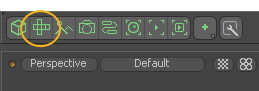
レイアウトには個別のボタンがありますFlip UそしてFlip V。ポリゴンごとに選択を反転するには、 Altこれらのボタンのいずれかをクリックしたとき。
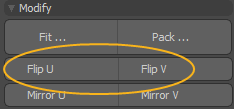
UVレイアウトで作業している場合は、 Flipボタンをクリックして、適切なオプションを選択します。
• Flip U -選択範囲の境界ボックスの中心位置に基づいて、選択された領域全体を水平軸上で反転します。
• Flip V -選択範囲の境界ボックスの中心位置に基づいて、選択された領域全体を垂直軸で反転します。
• With Options -追加を選択できるダイアログを開きますPer Polygonポリゴンごとに独立してUV値を反転するオプション。
|
|
|
|
|
| 元の | Uを反転 | フリップV | ポリゴンごと |
手続き型UVフリップ
UVフリップメッシュ操作は、UVフリップツールに相当する手続きです。
ヒント: 手続き型モデリングとメッシュ操作の詳細については、 手続き型モデリング。
| 1. | にPolygon選択モードでは、UVビューポートでUVマップ上の必要なポリゴンを選択します。 |
| 2. | 右側のパネルで、 Mesh Opsタブ。 |
注意: レイアウトで作業している場合、 Mesh Opsタブはデフォルトでは表示されませんが、 クリック+タブ名の右側にあるボタン、 そして選択Data Lists > Mesh Ops。
| 3. | クリックAdd Operatorボタンの下Mesh Operations > UV、 ダブルクリックUV Flip。 |
これにより、UVフリップメッシュ操作がリストに追加され、そのプロパティがPropertiesパネル。
あなたは拡大することができますUV Flip矢印をクリックしてリスト内のメッシュ操作![]() その前に。これはSelection操作が使用する入力。手続き型選択の詳細については、以下を参照してください。 手続きの選択。
その前に。これはSelection操作が使用する入力。手続き型選択の詳細については、以下を参照してください。 手続きの選択。
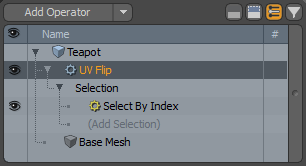
| 4. | をセットするAxisそれに沿って選択を反転し、必要に応じて追加のオプションを調整します。使用可能なプロパティの詳細については、を参照してください。 UVフリッププロパティ。 |
選択した領域が指定した軸に沿って反転します。下の画像では、 Axisに設定されていますV。
回路図でのUVフリップ
SchematicビューポートでUVフリップメッシュ操作を操作することもできます。
注意: スケマティックビューポートでの作業の詳細については、 スケマティクビューポート。
Schematicビューポートを開くには:
• の中にModoレイアウト、3Dビューポートの下の細い灰色の線をクリックし、スケマティックビューポートをクリックします![]() ボタン。
ボタン。
>
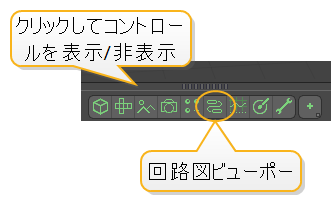
MadCap:conditions = "Default.NoTranslate">または
• に切り替えるSetupメニューバーからクリックしてレイアウトLayout > Layouts > Setup。
UVフリップを使用するには:
| 1. | クリックAdd...、以下Mesh Operations > UV 、 ダブルクリックUV Flip。 |
これにより、UVフリップノードがビューポートに追加され、右下のパネルにそのプロパティが開きます。
ノードには次の入力があります。
• Selection -ポリゴンを選択するか、既存の選択を変更します。
• Geometry -ツールの影響を受けるジオメトリ。
UVフリッププロパティ
UVフリップメッシュ操作の次のプロパティを調整できます。
| Name | UVフリップ操作が使用するテクスチャマップ。 |
| Flip per Polygon | 有効にすると、選択したポリゴンごとに個別にUV方向が反転します。 |
| Axis |
操作で使用される軸: • U -選択範囲の境界ボックスの中心位置に基づいて、選択範囲を水平軸上で反転します。 • V -選択範囲の境界ボックスの中心位置に基づいて、選択範囲を垂直軸で反転します。 |
役に立たなかったのでごめんなさい
なぜこれが役に立たなかったのですか? (当てはまるもの全てをご確認ください)
ご意見をいただきありがとうございます。
探しているものが見つからない場合、またはワークフローに関する質問がある場合は、お試しくださいファウンドリサポート。
学習コンテンツを改善する方法についてご意見がございましたら、下のボタンを使用してドキュメントチームにメールでお問い合わせください。
フィードバックをお寄せいただきありがとうございます。